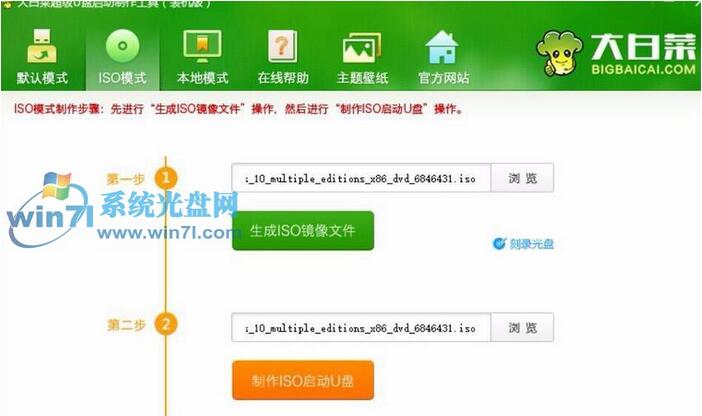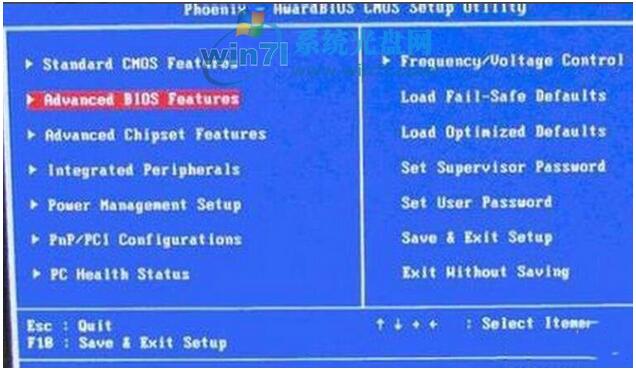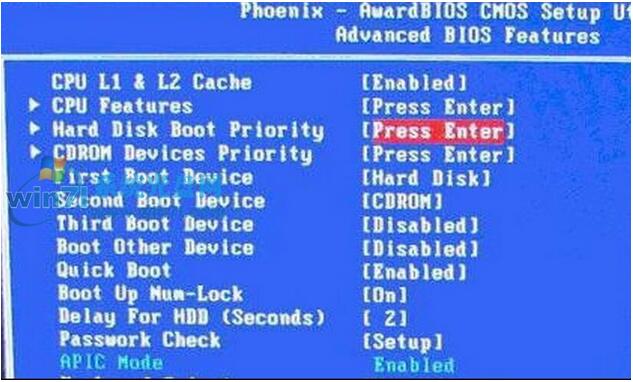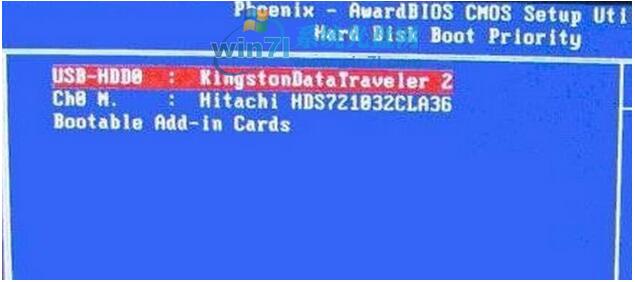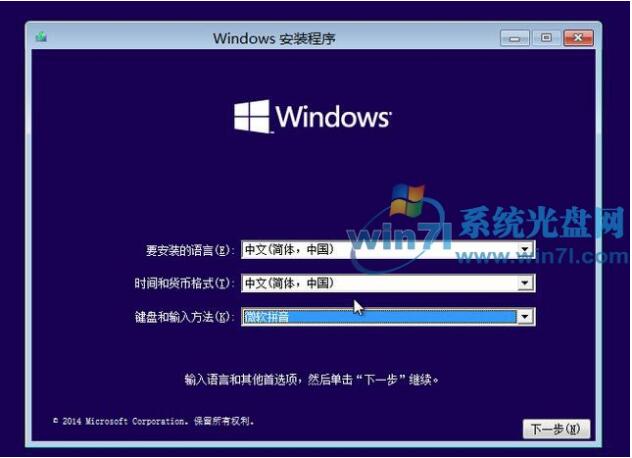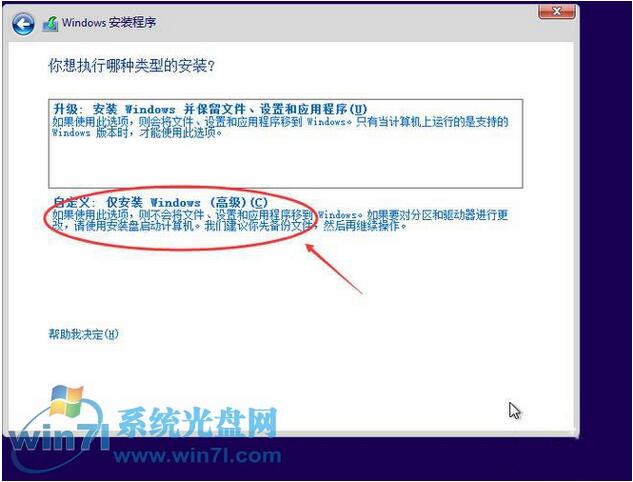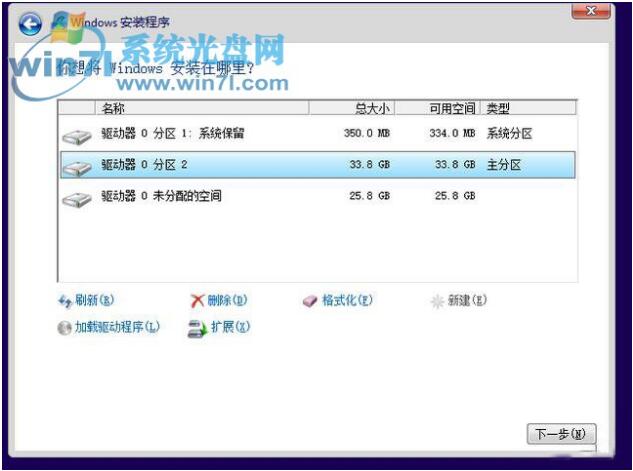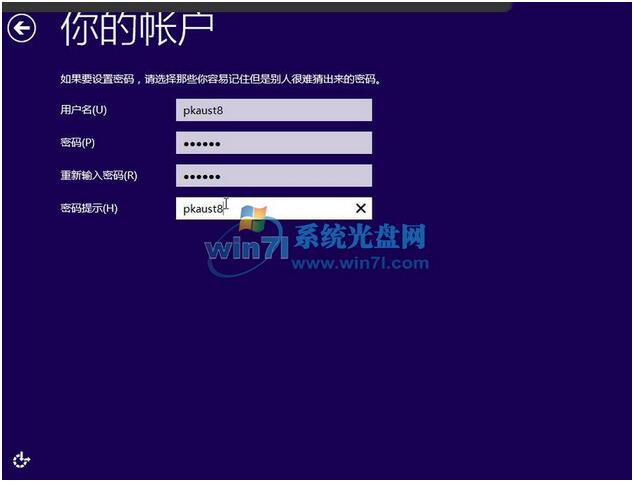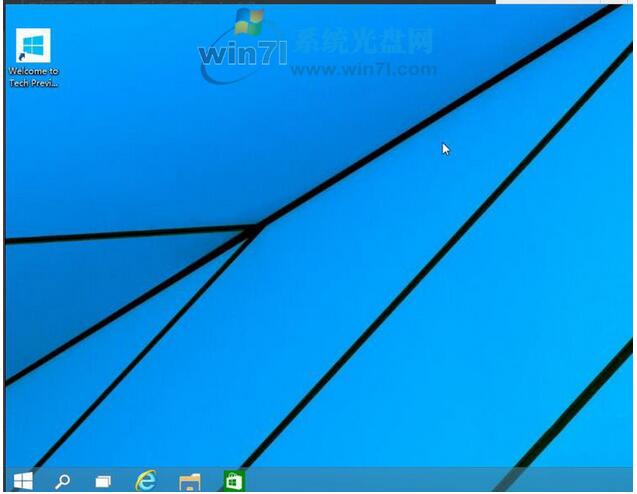- Windows10專業(yè)版打開(kāi)登錄信息顯示的具
- Windows10專業(yè)版應(yīng)用商店白屏的處理技
- 將Windows10專業(yè)版通知框改為Win7
- 如何通過(guò)更改組策略防范Windows10自動(dòng)
- Windows10 32位/64位專業(yè)版官網(wǎng)
- Windows10專業(yè)版登錄微軟賬戶發(fā)生出錯(cuò)
- fences是什么意思?Windows10專
- Windows10專業(yè)版日歷中的新事件無(wú)法運(yùn)
- 什么是定位服務(wù)?Windows10專業(yè)版無(wú)法
- 什么是Bing 工具欄?Windows10專
- Windows10專業(yè)版迅速打開(kāi)登錄信息顯示
- Windows10專業(yè)版不能播放視頻與聲音文
推薦系統(tǒng)下載分類: 最新Windows10系統(tǒng)下載 最新Windows7系統(tǒng)下載 xp系統(tǒng)下載 電腦公司W(wǎng)indows7 64位裝機(jī)萬(wàn)能版下載
Windows10系統(tǒng)靈活運(yùn)用大白菜PE讓XP圓滿升級(jí)到Windows10
發(fā)布時(shí)間:2022-05-20 文章來(lái)源:xp下載站 瀏覽:
|
Windows 10是美國(guó)微軟公司研發(fā)的跨平臺(tái)及設(shè)備應(yīng)用的操作系統(tǒng)。是微軟發(fā)布的最后一個(gè)獨(dú)立Windows版本。Windows 10共有7個(gè)發(fā)行版本,分別面向不同用戶和設(shè)備。截止至2018年3月7日,Windows 10正式版已更新至秋季創(chuàng)意者10.0.16299.309版本,預(yù)覽版已更新至春季創(chuàng)意者10.0.17120版本
自從微軟推出windows10系統(tǒng)后,很多用戶都想嘗試體驗(yàn)一下windows10系統(tǒng),這里就給大家介紹如何巧用大白菜PE升級(jí)windows10系統(tǒng)。
第一步、制作大白菜u盤(pán)啟動(dòng)盤(pán)。首先將一個(gè)8g大小的u盤(pán)插入電腦,打開(kāi)大白菜,選擇iso模式,在瀏覽中選擇你下載的win10iso鏡像。然后第一步點(diǎn)擊“生成iso鏡像文件”,第二步點(diǎn)擊“制作iso啟動(dòng)u盤(pán)”。
第二步、制作完成后重啟,長(zhǎng)按delete鍵進(jìn)入bios設(shè)置界面,選擇Advanced BIOS Features。
第三步、選擇硬盤(pán)啟動(dòng)優(yōu)先級(jí)Hard Disk Boot Priority。
第四步、然后使用鍵盤(pán)上的“+、-”將u盤(pán)移動(dòng)到第一位置,然后按esc鍵退出。
第五步、重啟電腦,這時(shí)候就進(jìn)入到win10安裝界面了。
第六步、選擇自定義安裝。
第七步、格式化系統(tǒng)盤(pán)c盤(pán),然后再新建一個(gè)盤(pán),選擇新建的盤(pán)點(diǎn)擊“下一步”。
第八步、設(shè)置用戶名和密碼,點(diǎn)擊下一步。
第九步、最后成功安裝。
新技術(shù)融合:在易用性、安全性等方面進(jìn)行了深入的改進(jìn)與優(yōu)化。針對(duì)云服務(wù)、智能移動(dòng)設(shè)備、自然人機(jī)交互等新技術(shù)進(jìn)行融合。Windows 10所新增的Windows Hello功能將帶來(lái)一系列對(duì)于生物識(shí)別技術(shù)的支持。除了常見(jiàn)的指紋掃描之外,系統(tǒng)還能通過(guò)面部或虹膜掃描來(lái)讓你進(jìn)行登入。當(dāng)然,你需要使用新的3D紅外攝像頭來(lái)獲取到這些新功能。 |
本文章關(guān)鍵詞: Windows10系統(tǒng)靈活運(yùn)用大白菜PE讓XP圓滿升級(jí)到Win10
當(dāng)前原文鏈接:http://www.91mp3.cn/win10article/win10-40227.html
相關(guān)文章
Windows系統(tǒng)教程欄目
本類教程排行
系統(tǒng)熱門(mén)教程
本熱門(mén)系統(tǒng)總排行